- 公開日:
iPhoneでSpotifyをバックグラウンドで再生し続ける方法
iPhoneで他のアプリを使用している間や、画面がロックされている間も、Spotifyがバックグラウンドで続けて再生されるようにする方法は簡単です。
Spotifyがバックグラウンドで再生されなくなる場合の対処法も紹介しています。
Spotifyを再生し続ける基本的な手順
Spotifyを開く
Spotifyを開きます。
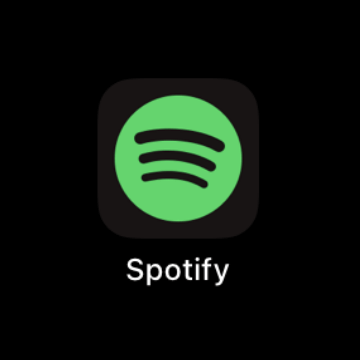
好きな音楽を再生します。
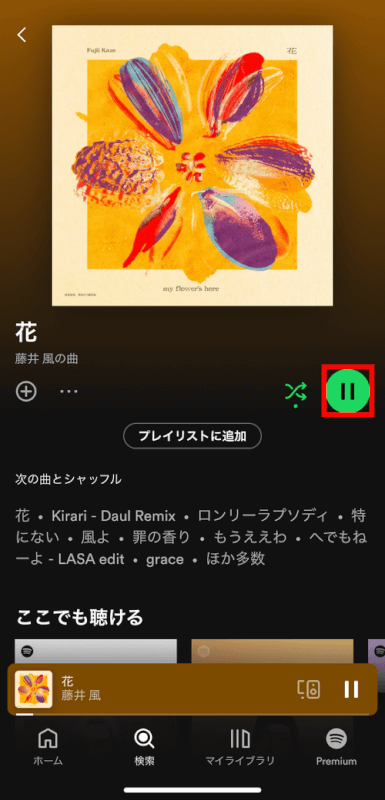
アプリを切り替えるか、iPhoneをロックする
他のアプリを開いたり、iPhoneをロックしてみてください。Spotifyで再生している楽曲はバックグラウンドで引き続き再生されるはずです。
Spotifyがバックグラウンドで再生されなくなった場合
アプリを切り替えたり、iPhoneをロックしたりしたときにSpotifyの楽曲が停止する場合は、次の方法を試してください。
低電力設定を確認する
一部のiPhoneでは、バッテリーを節約するために特定のアプリのバックグラウンド活動を制限する場合があります。Spotifyに影響を与える可能性のある「低電力モード」が有効になっていないか確認してください。
「設定」>「バッテリー」に移動し、「低電力モード」が有効になっているか確認します。
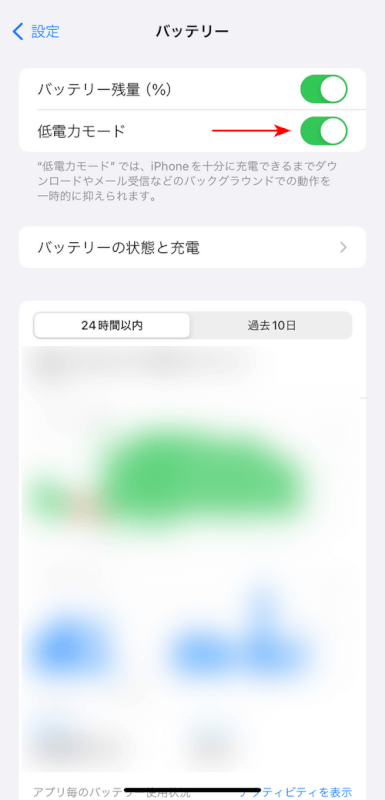
このモードはバックグラウンドデータを制限し、Spotifyの再生を停止する可能性があります。オンになっている場合は、オフにしてみてください。
また、低電力モードになっているときはバッテリーの色が黄色くなりますので、チェックしてみてください。
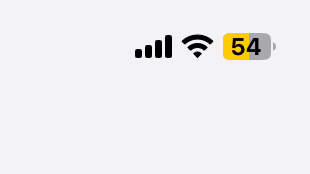
SpotifyとiOSをアップデートする
App Storeアプリ > プロフィールアイコンの順に選択して、Spotifyの最新バージョンがインストールされていることを確認してください。アップデートがある場合は、アップデートボタンを押します。
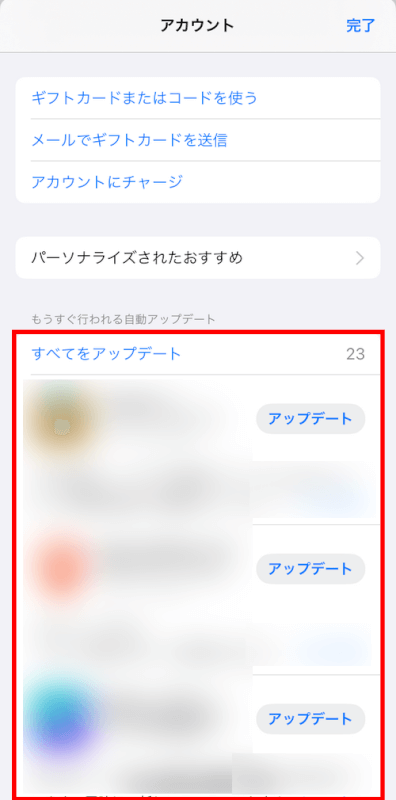
また、「設定」アプリ >「一般」>「ソフトウェアアップデート」に移動して、最新バージョンのiOSにアップデートしてください。
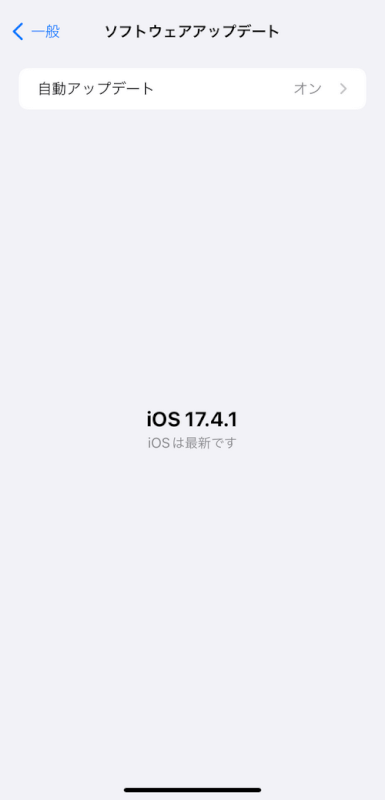
Spotifyを再インストールする
アプリを再インストールすると、問題が解決することがあります。
Spotifyのアプリアイコンを長押しし「アプリを削除」をタップしてアンインストールし、App Storeから再インストールしてください。
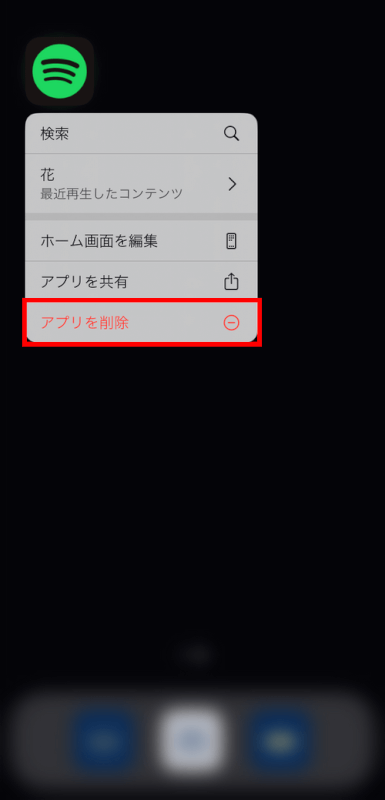
インターネット接続を確認する
Spotifyは音楽をストリーミングするために安定したインターネット接続を必要とします。モバイルデータを使用している場合は、接続が安定しているかを確認してください。
さいごに
これらの手順に従えば、iPhoneでSpotifyをバックグラウンドで再生し続けることができます。問題が解決しない場合は、Spotifyサポートへの連絡を検討してください。
問題は解決できましたか?
記事を読んでも問題が解決できなかった場合は、無料でAIに質問することができます。回答の精度は高めなので試してみましょう。
- 質問例1
- PDFを結合する方法を教えて
- 質問例2
- iLovePDFでできることを教えて

コメント
この記事へのコメントをお寄せ下さい。